《自定义动画》教学课件
- 格式:ppt
- 大小:3.13 MB
- 文档页数:24
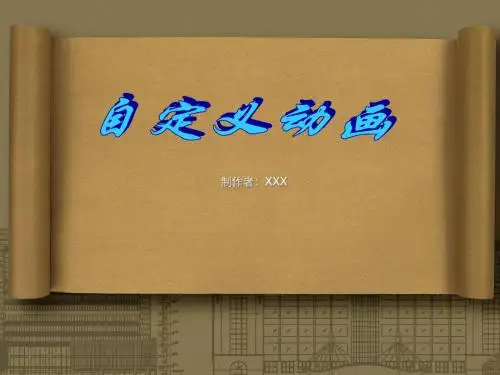
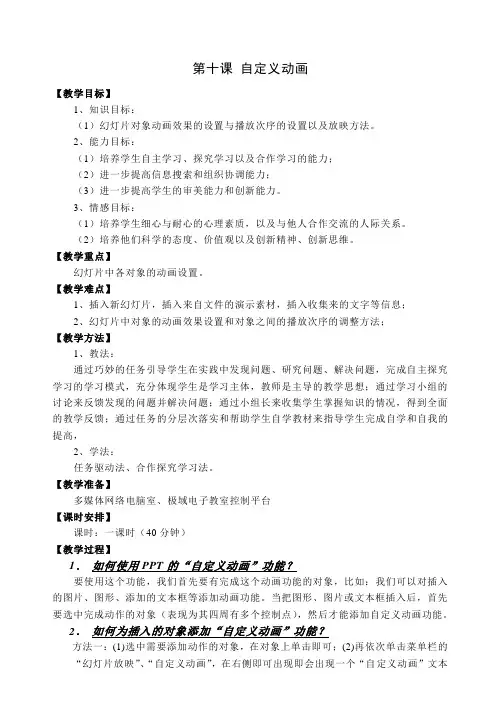
第十课自定义动画【教学目标】1、知识目标:(1)幻灯片对象动画效果的设置与播放次序的设置以及放映方法。
2、能力目标:(1)培养学生自主学习、探究学习以及合作学习的能力;(2)进一步提高信息搜索和组织协调能力;(3)进一步提高学生的审美能力和创新能力。
3、情感目标:(1)培养学生细心与耐心的心理素质,以及与他人合作交流的人际关系。
(2)培养他们科学的态度、价值观以及创新精神、创新思维。
【教学重点】幻灯片中各对象的动画设置。
【教学难点】1、插入新幻灯片,插入来自文件的演示素材,插入收集来的文字等信息;2、幻灯片中对象的动画效果设置和对象之间的播放次序的调整方法;【教学方法】1、教法:通过巧妙的任务引导学生在实践中发现问题、研究问题、解决问题,完成自主探究学习的学习模式,充分体现学生是学习主体,教师是主导的教学思想;通过学习小组的讨论来反馈发现的问题并解决问题;通过小组长来收集学生掌握知识的情况,得到全面的教学反馈;通过任务的分层次落实和帮助学生自学教材来指导学生完成自学和自我的提高,2、学法:任务驱动法、合作探究学习法。
【教学准备】多媒体网络电脑室、极域电子教室控制平台【课时安排】课时:一课时(40分钟)【教学过程】1.如何使用PPT的“自定义动画”功能?要使用这个功能,我们首先要有完成这个动画功能的对象,比如:我们可以对插入的图片、图形、添加的文本框等添加动画功能。
当把图形、图片或文本框插入后,首先要选中完成动作的对象(表现为其四周有多个控制点),然后才能添加自定义动画功能。
2.如何为插入的对象添加“自定义动画”功能?方法一:(1)选中需要添加动作的对象,在对象上单击即可;(2)再依次单击菜单栏的“幻灯片放映”、“自定义动画”,在右侧即可出现即会出现一个“自定义动画”文本框。
(3)然后单击中右侧“自定义动画”中的“添加效果”右侧的“小三角”,则出现“进入、强调、退出及动作路径”四种基本功能(4)可以任意选择这四种基本功能中的一种,再单击其右侧的“小三角”,则会出现相关更详细的功能。
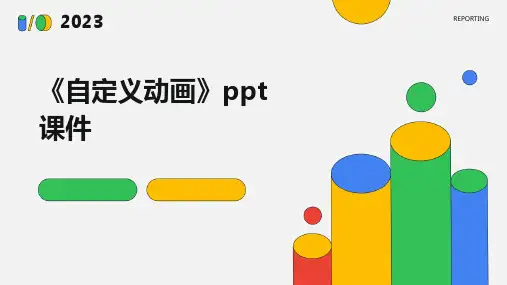
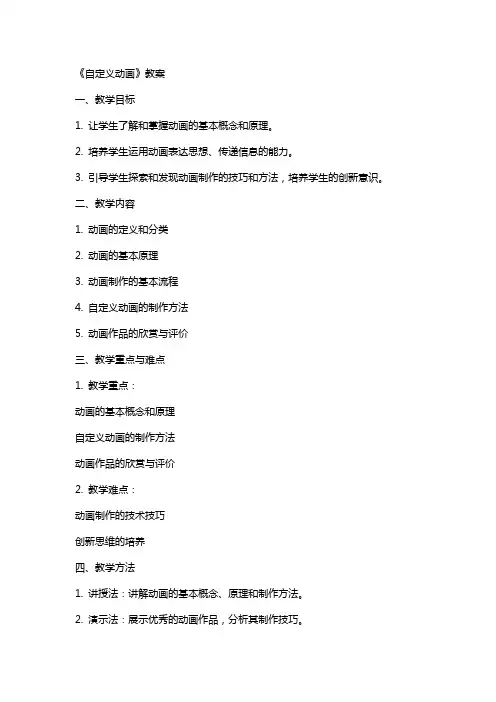
《自定义动画》教案一、教学目标1. 让学生了解和掌握动画的基本概念和原理。
2. 培养学生运用动画表达思想、传递信息的能力。
3. 引导学生探索和发现动画制作的技巧和方法,培养学生的创新意识。
二、教学内容1. 动画的定义和分类2. 动画的基本原理3. 动画制作的基本流程4. 自定义动画的制作方法5. 动画作品的欣赏与评价三、教学重点与难点1. 教学重点:动画的基本概念和原理自定义动画的制作方法动画作品的欣赏与评价2. 教学难点:动画制作的技术技巧创新思维的培养四、教学方法1. 讲授法:讲解动画的基本概念、原理和制作方法。
2. 演示法:展示优秀的动画作品,分析其制作技巧。
3. 实践法:学生动手制作自定义动画,培养操作技能。
4. 讨论法:引导学生探讨动画制作的心得体会,提高创新能力。
五、教学准备1. 教师准备:收集和整理相关的动画素材和资料准备教学PPT和演示动画作品安排学生上机实践的时间和地点2. 学生准备:预习相关动画知识准备一个简单的动画创意掌握动画制作的基本软件操作六、教学过程1. 引入新课:通过展示经典动画作品,引发学生对动画的兴趣,导入新课。
2. 讲解动画的基本概念和原理:解释动画的定义、分类和基本原理,让学生了解动画制作的基础知识。
3. 演示自定义动画的制作方法:教师演示如何制作自定义动画,包括选择动画效果、设置动画参数等步骤。
4. 学生动手实践:学生根据自己的想法,运用动画制作软件制作自定义动画。
5. 课堂讨论:学生展示自己的动画作品,互相评价,教师总结制作过程中的技巧和方法。
七、教学反思本节课通过讲解动画的基本概念和原理,演示自定义动画的制作方法,让学生动手实践,培养学生的操作技能和创新能力。
在教学过程中,注意关注学生的学习情况,及时解答学生的疑问,引导学生发现和解决制作过程中遇到的问题。
八、作业布置1. 完成课堂实践作业:制作一个自定义动画。
2. 预习下一节课内容:动画作品的欣赏与评价。

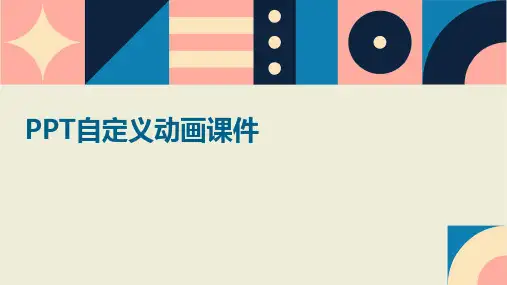

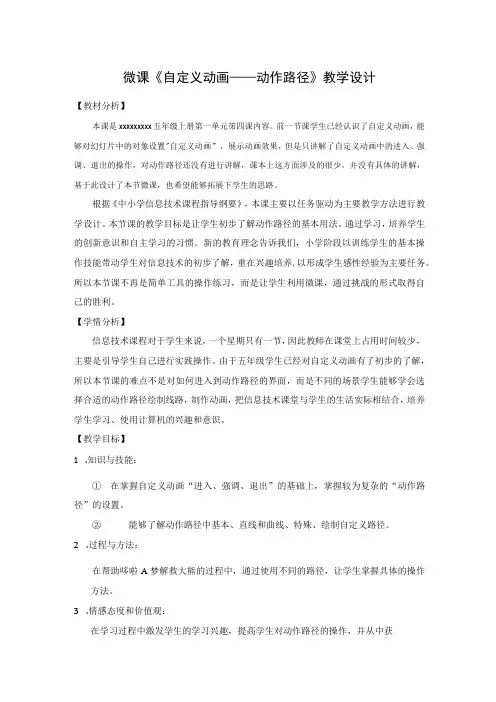
微课《自定义动画——动作路径》教学设计【教材分析】本课是XXXXXXXXX五年级上册第一单元笫四课内容。
前一节课学生已经认识了自定义动画,能够对幻灯片中的对象设置"自定义动画”,展示动画效果,但是只讲解了自定义动画中的进入、强调、退出的操作,对动作路径还没有进行讲解,课本上这方面涉及的很少,并没有具体的讲解,基于此设计了本节微课,也希望能够拓展下学生的思路。
根据《中小学信息技术课程指导纲要》,本课主要以任务驱动为主要教学方法进行教学设计。
本节课的教学目标是让学生初步了解动作路径的基本用法。
通过学习,培养学生的创新意识和自主学习的习惯。
新的教育理念告诉我们,小学阶段以训练学生的基本操作技能带动学生对信息技术的初步了解,重在兴趣培养,以形成学生感性经验为主要任务。
所以本节课不再是简单工具的操作练习,而是让学生利用微课,通过挑战的形式取得自己的胜利。
【学情分析】信息技术课程对于学生来说,一个星期只有一节,因此教师在课堂上占用时间较少,主要是引导学生自己进行实践操作。
由于五年级学生已经对自定义动画有了初步的了解,所以本节课的难点不是对如何进入到动作路径的界面,而是不同的场景学生能够学会选择合适的动作路径绘制线路,制作动画,把信息技术课堂与学生的生活实际相结合,培养学生学习、使用计算机的兴趣和意识。
【教学目标】1.知识与技能:①在掌握自定义动画“进入、强调、退出”的基础上,掌握较为复杂的“动作路径”的设置。
②能够了解动作路径中基本、直线和曲线、特殊、绘制自定义路径。
2.过程与方法:在帮助哆啦A梦解救大熊的过程中,通过使用不同的路径,让学生掌握具体的操作方法。
3.情感态度和价值观:在学习过程中激发学生的学习兴趣,提高学生对动作路径的操作,并从中获得成功的感受。
【教学重难点】重点:1.绘制动作路径。
2.动作路径的调整和设置。
3.速度的调整。
难点:动作路径的调整以及选择。
【教学方法】任务驱动法【教学准备】多媒体课件、微课【教学过程】《动作路径闯关赛》一、导入大家好,首先恭喜大家经过层层关卡来到第四关!欢迎进入《动作路劲闯关赛》我是你们的新朋友哆啦A梦,这是我的好朋友一一大熊哆啦A梦和大熊在愉快的玩耍这,突然怪物带走了大熊,怪物发出指令如果想拯救大熊,请挑战它!基于这样的情景,导入新课。
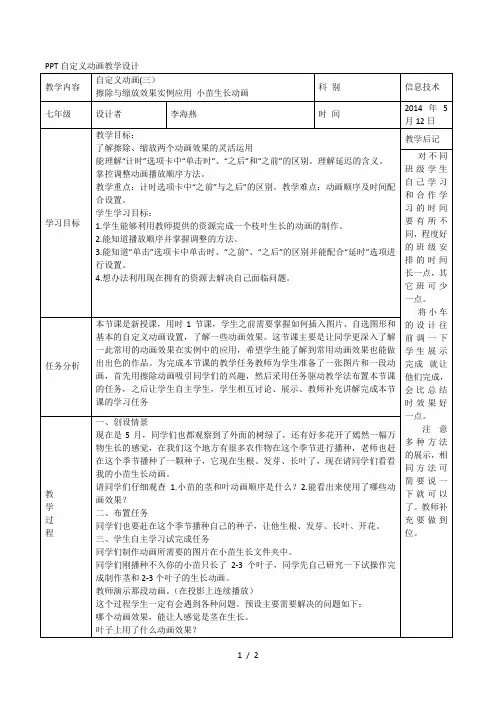
PPT自定义动画教学设计教学内容自定义动画(三)擦除与缩放效果实例应用小苗生长动画科别信息技术七年级设计者李海燕时间2014年5月12日学习目标教学目标:了解擦除、缩放两个动画效果的灵活运用能理解“计时”选项卡中“单击时”、“之后”和“之前”的区别。
理解延迟的含义。
掌控调整动画播放顺序方法。
教学重点:计时选项卡中“之前”与之后”的区别。
教学难点:动画顺序及时间配合设置。
学生学习目标:1.学生能够利用教师提供的资源完成一个枝叶生长的动画的制作。
2.能知道播放顺序并掌握调整的方法。
3.能知道”单击”选项卡中单击时、“之前”、“之后”的区别并能配合“延时”选项进行设置。
4.想办法利用现在拥有的资源去解决自己面临问题。
教学后记对不同班级学生自己学习和合作学习的时间要有所不同,程度好的班级安排的时间长一点,其它班可少一点。
将小车的设计往前调一下学生展示完成就让他们完成,会比总结时效果好一点。
注意多种方法的展示,相同方法可简要说一下就可以了。
教师补充要做到位。
任务分析本节课是新授课,用时1节课,学生之前需要掌握如何插入图片、自选图形和基本的自定义动画设置,了解一些动画效果。
这节课主要是让同学更深入了解一此常用的动画效果在实例中的应用,希望学生能了解到常用动画效果也能做出出色的作品。
为完成本节课的教学任务教师为学生准备了一张图片和一段动画,首先用擦除动画吸引同学们的兴趣,然后采用任务驱动教学法布置本节课的任务,之后让学生自主学生,学生相互讨论、展示、教师补充讲解完成本节课的学习任务教学过程一、创设情景现在是5月,同学们也都观察到了外面的树绿了,还有好多花开了嫣然一幅万物生长的感觉,在我们这个地方有很多农作物在这个季节进行播种,老师也赶在这个季节播种了一颗种子,它现在生根、发芽、长叶了,现在请同学们看看我的小苗生长动画。
请同学们仔细观查 1.小苗的茎和叶动画顺序是什么?2.能看出来使用了哪些动画效果?二、布置任务同学们也要赶在这个季节播种自己的种子,让他生根、发芽、长叶、开花。

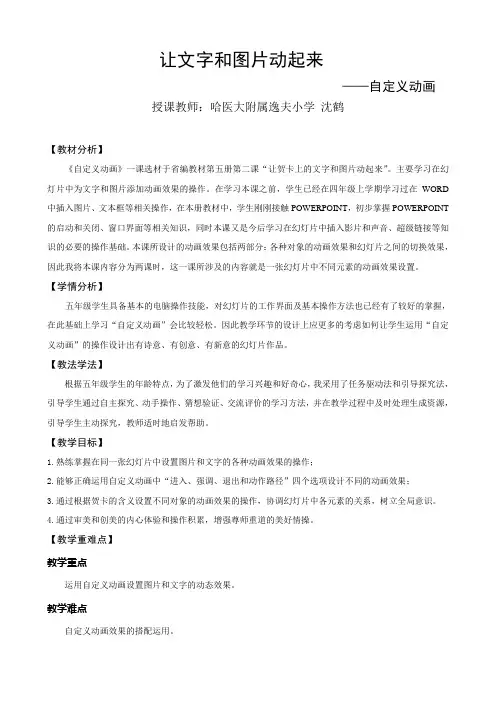
让文字和图片动起来——自定义动画授课教师:哈医大附属逸夫小学沈鹤【教材分析】《自定义动画》一课选材于省编教材第五册第二课“让贺卡上的文字和图片动起来”。
主要学习在幻灯片中为文字和图片添加动画效果的操作。
在学习本课之前,学生已经在四年级上学期学习过在WORD 中插入图片、文本框等相关操作,在本册教材中,学生刚刚接触POWERPOINT,初步掌握POWERPOINT 的启动和关闭、窗口界面等相关知识,同时本课又是今后学习在幻灯片中插入影片和声音、超级链接等知识的必要的操作基础。
本课所设计的动画效果包括两部分:各种对象的动画效果和幻灯片之间的切换效果,因此我将本课内容分为两课时,这一课所涉及的内容就是一张幻灯片中不同元素的动画效果设置。
【学情分析】五年级学生具备基本的电脑操作技能,对幻灯片的工作界面及基本操作方法也已经有了较好的掌握,在此基础上学习“自定义动画”会比较轻松。
因此教学环节的设计上应更多的考虑如何让学生运用“自定义动画”的操作设计出有诗意、有创意、有新意的幻灯片作品。
【教法学法】根据五年级学生的年龄特点,为了激发他们的学习兴趣和好奇心,我采用了任务驱动法和引导探究法,引导学生通过自主探究、动手操作、猜想验证、交流评价的学习方法,并在教学过程中及时处理生成资源,引导学生主动探究,教师适时地启发帮助。
【教学目标】1.熟练掌握在同一张幻灯片中设置图片和文字的各种动画效果的操作;2.能够正确运用自定义动画中“进入、强调、退出和动作路径”四个选项设计不同的动画效果;3.通过根据贺卡的含义设置不同对象的动画效果的操作,协调幻灯片中各元素的关系,树立全局意识。
4.通过审美和创美的内心体验和操作积累,增强尊师重道的美好情操。
【教学重难点】教学重点运用自定义动画设置图片和文字的动态效果。
教学难点自定义动画效果的搭配运用。
【教学准备】多媒体网络教室、教师教学课件、学生练习演示文稿【教学流程】一、情境导入,激发兴趣1.出示贺卡《教师节快乐》(文字有动态效果)的演示文稿。
教学课题PPT自定义动画课型新授本课题教时数本教时为第教时备课日期11 月18 日教学目标:知识与技能(1)理解自定义动画的作用。
(2)掌握自定义动画的设置方法,能根据情景需要为对象选择适宜的动画类型,并对常用参数实行恰当的调整和设置。
(3)掌握自定义动画播放顺序的调整方法。
过程与方法(1)通过设置《喜羊羊与灰太狼——迷宫救友》的自定义动画效果,掌握自定义动画的设置方法,理解常用参数的作用,能根据情景需要为对象选择适宜的动画类型。
(2)通过设置《卷轴》、《烟花》的自定义动画效果,开拓学生的创作思路,培养学生的审美情趣,提升学生分析问题、解决问题的水平,让掌握较好的学生能够有更大的提升空间,更加熟练的使用自定义动画解决实际问题。
情感态度与价值观(1)利用学生喜爱的动画故事,激发学生学习的兴趣,体会创作的乐趣。
(2)通过自评和互评,培养学生的交流理解水平,提升学生的成就感和自信心。
(3)培养学生学习信息技术的兴趣,培养学生的创新水平和自主学习水平。
教学重点、难点:1.教学重点(1)掌握自定义动画的设置。
(2)理解“进入”、“强调”、“退出”、“动作路径”的作用及应用范围。
(3)理解开始方式中“单击时”、“之前”、“之后”的区别及应用。
2.教学难点(1)遵循适当、适度的原则为对象选择适宜的自定义动画效果。
(2)自定义动画中“动作路径”的设置及选项分析。
教学方法与手段:讲解与演示相结合、自主探究与合作交流相结合、分层任务驱动法教学过程:教师活动学生活动设计意图一、情境导入1、播放演示文稿《喜羊羊与灰太狼——迷宫救友》。
2、请一位同学来描绘一下刚刚的故事。
3、猜猜看这个作品是用什么软件制作的?其实是用ppt中的自定义动画效果实现的。
今天这节课我们就来当一次小导演,让演示文稿动起来!二、新课教学任务一(幻灯片1)1、有没有哪位同学愿意上来给大家演示一下,让首页中的主副标题动起来?(提示学生参考学案)2、下面,请大家自己动手制作首页的自定义动画。
PPT自定义动画说课稿一、教材分析教学内容:本课是初中信息技术上册第七章“多媒体作品制作”部分,是通过使用预设动画、自定义动画为幻灯片中的各个对象设置动画效果,通过设置幻灯片的切换效果,使幻灯片之间的切换像切换电影镜头一样,过渡自然。
教材的地位和作用:本章是围绕制作多媒体作品展开的,前面已经学习了创建幻灯片和美化幻灯片,本节课是对前面两节知识的延伸,是在静态幻灯片的基础上添加动画效果。
同时它也是为后面学习超级链接和给幻灯片添加多媒体奠定基础。
本节课的重点:使用预设动画和自定义动画、设置幻灯片的切换效果。
确定的依据是因为“预设动画”功能可以方便、快捷地给幻灯片加上“动人”的效果,而自定义动画可以让用户在设置动画时有更多的选择,使动画效果更丰富、有个性;而切换效果的添加可以使幻灯片切换自然。
它们是让幻灯片动起来的三个主要元素,所以我将它们定为本节课的重点。
本节课的难点:自定义动画灵活、合理的运用。
确定的依据是自定义动画涉及的对象一般比较多,设置也比较复杂,初二年级的学生对于幻灯片的整体规划和合理运用的能力有限,往往会给幻灯片的各个对象设置很丰富的效果,结果造成整体效果杂乱无章,使人眼花瞭乱。
所以我将它定为本节课的难点。
二、学生分析知识和能力方面:通过前面两节课的学习学生已经熟悉了PowerPoint编辑环境,掌握了创建幻灯片、播放幻灯片和美化幻灯片的操作,这节课的知识对于学生来说比较容上手。
但是学生之间存在一定的差异,所以在教学中我适当地采取分层教学,对于基础较好的学生我将放手让他们自学,而对于能力较弱的学生,让他们在同学和老师的引导、示范讲解下完成任务。
生理和心理方面:初二的学生对于制作动画效果的兴趣比较浓厚,但是青少年好动,注意力容易分散,所以在教学中我一方面运用直观生动的形象,引发学生的兴趣,使他们的注意力始终集中在课堂上;另一方面要创造条件和机会,让学生发表见解,发挥学生学习的主动性。
三、教学目标◆知识与能力目标:通过本节的学习,使学生能熟练掌握:使用预设动画给幻灯片中的文本或图片设置动画;使用自定义动画设置动画对象的动态效果和动画顺序;设置幻灯片放映时的切换效果。
自定义动画教课课件使用电教化课件能把语言文字所描述的情境直观形象传神的显现出来 ,可以吸引学生注意力,提升学习情绪 ,从而引发学生学习的兴趣。
下边小编为大家带来自定义动画教课课件,仅供参照,希望可以帮到大家。
自定义动画教课课件事例背景:本事例系八年级 PowerPoint2003 教课,学生已有必定的计算机操作基础,并可以利用PowerPoint2000 制作和放映图文并茂的演示文稿作品。
上节课学习了“预设动画”菜单。
教课目的:1、帮助学生掌握并能应用“自定义动画”成效制作演示文稿。
2、培育学生的实践能力、创新能力和自主学习的能力。
3、培育学生谨慎求实的作风、仔细学习的态度和研究新知识的兴趣 ;培育学生尊敬别人的思想感情。
4、增强学生学习信息技术的兴趣。
教课要点:掌握“自定义动画”对话框的用法。
教课难点:利用“在前一事件后 x 秒,自动启动”选项与“闪耀”成效组合,制作“渐渐升起的月亮”。
课前准备:《星光绚烂》演示文稿( “渐渐升起的月亮”、“星型”若干、艺术字标题“星光绚烂”)。
多媒体网络教室。
教课课时: 1 课时事例描述:1、赏析引入:利用网络教室显现《星光绚烂》演示文稿:若干个“星星”以不一样的动画成效显现,并配上适合的声音成效 ; “月亮”渐渐升起 ;再出现艺术字标题:星光绚烂。
利用此中的动画和声音成效激发学生的兴趣,调换学生的踊跃性。
2、利用学生的研究欲念,鼓舞学生自行研究:仿造《星光绚烂》演示文稿。
3、同学们纷繁利用“预设动画”菜单对“星星”和“月亮”设置动画成效。
这时,我实时点拨:同学们第一想到了上节课学习的“预设动画”菜单,只可是一个一个设置这么多对象,非常麻烦,同学们再试一试有没有其余更好的、更适合的设置“动画”的命令。
(重申“动画”一词,指引学生更为有目的的研究)4、经过一段时间的试试,部分同学找到了“自定义动画”命令,喜悦的向其余同学“通告”这一信息。
5、待同学们都翻开“自定义动画”对话框后,在同学们试试过程中,我合时提示:“检查动画幻灯片对象”中的项目与“次序和时间”标签中“动画次序”选项有如何的对应关系 ?启动动画的两种方式有什么不同?“成效”选项卡中有哪些设置 ?制做”渐渐升起的月亮”需要使用哪一种成效、应用那种启动方式 ?6、待学生充足研究、试试,基本达成后,利用网络教室解说“自定义动画”对话框各按钮的使用、各选项的设置及一些技巧,如制作“渐渐升起的月亮”时,先把第一个闪耀的“月亮”设置好 (成效、启动方式等 ),再复制该“月亮”时,会连同它的“设置”一同复制。